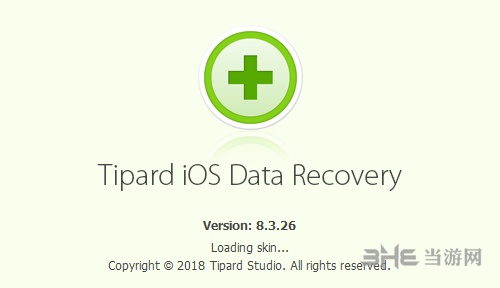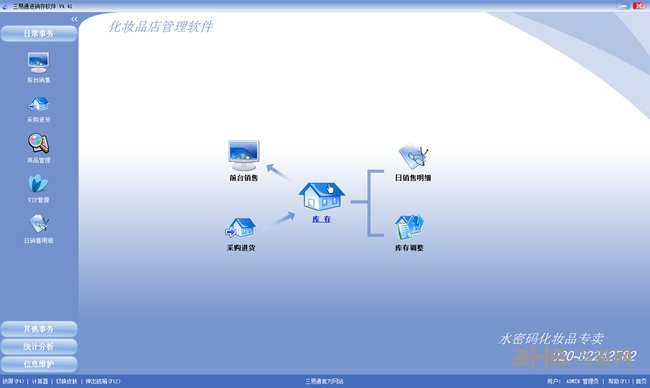autocad2020破解版免费下载|AutoCAD2020破解版 (免激活码) V2020.1.4下载
autocad2020破解版是软件的破解版本,在该版本中为用户分享了破解补丁,通过补丁对软件进行免费激活,永久使用软件的所有功能。在2020版本中为用户分享非常多的全新功能,比如更好的深色主题,知识兔让你晚上工作眼睛不累,针对特定行业定制的工具集,知识兔使用专用工具集更快,更精确地工作,提高你的工作效率。
其他版本:AutoCAD2023精简版

破解说明
1、精简多余组件,保留必须的 VC、.Net 4.7.2、DirectX组件运行库方便第一次安装高版本CAD的朋友;
2、保留Express扩展工具;可以选择安装
3、安装完成默认AutoCAD 经典空间,喜欢草图及标注界面的朋友可以 工具–工作空间,知识兔选择“草图与注释”界面
4、自定有设置好布局的背景颜色为黑色、调整鼠标指针为全屏,不启动欢迎界面,加快启动速度;
5、屏蔽并删除AutoCAD通讯中心,防止AutoCAD给Autodesk服务器发送你的IP地址及机器信息;
6、屏蔽AutoCADFTP中心;
7、完善一些字体库,通常打开文件不会提示找不到字体;
8、快捷方式名为“AutoCAD 2020”
9、默认保存格式为2004版DWG文件
10、保留设置迁移;
11、轻度精简版为全功能版,三维 viewbase 命令可用(从模型空间或 Autodesk Inventor 模型创建基础视图)
软件特色
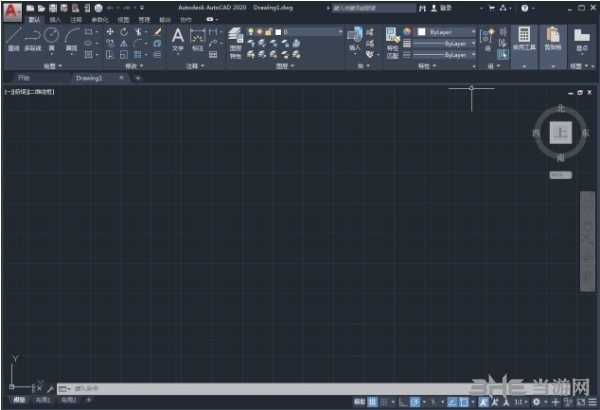
1、视觉风格
应用视觉样式来控制3D模型的边缘,光照和阴影的显示。
2、安全负载
指定在AutoCAD中运行可执行文件的安全限制,知识兔以帮助防止恶意可执行代码。
3、多用户【网络】许可共享
在并非所有许可证同时使用时,服务器上的池许可证可以降低成本。
4、共享视图
无需发布图形文件即可在组织内部或外部与客户和同事共享设计。
5、支持任何设备
可以在任何设备,知识兔包括桌面、Web或移动设备上查看,编辑和创建AutoCAD2020中的图形。
6、快速测量
只需将鼠标停放不懂即可在图纸中显示所有附近的测量值。
7、清除重新设计
通过简单的选择和对象预览,即可一次性删除多个对象。
8、3D导航
使用3D查看和导航工具围绕3D模型进行轨道,旋转,行走和飞行以展示您的设计。
9、地理位置和在线地图
将地理位置信息插入到图形中,并从在线地图服务中显示图形中的地图。
10、TrustedDWG技术
当Autodesk软件上次保存文件时,TrustedDWG?技术会提醒您可能存在不兼容性。
破解安装步骤
1、知识兔下载压缩包,解压后获得64位cad2020安装包和注册机
2、知识兔双击原版安装包AutoCAD_2020_English_win_64bit_dlm.sfx.exe运行加载,并解压
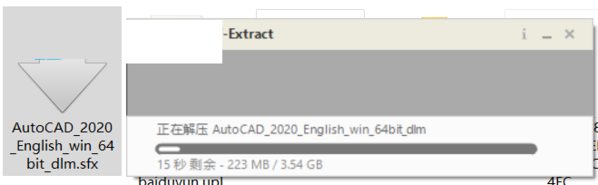
3、点install安装
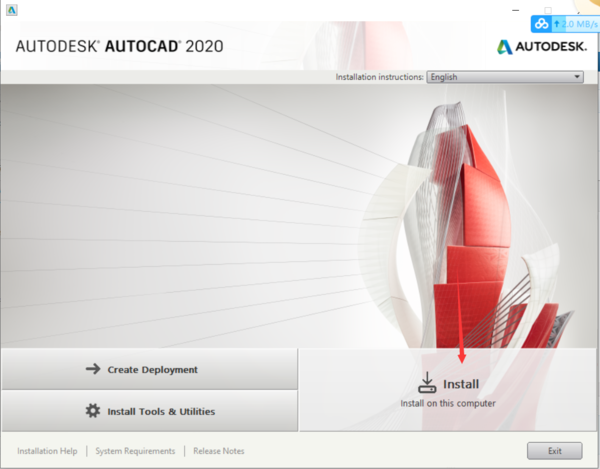
4、接受协议
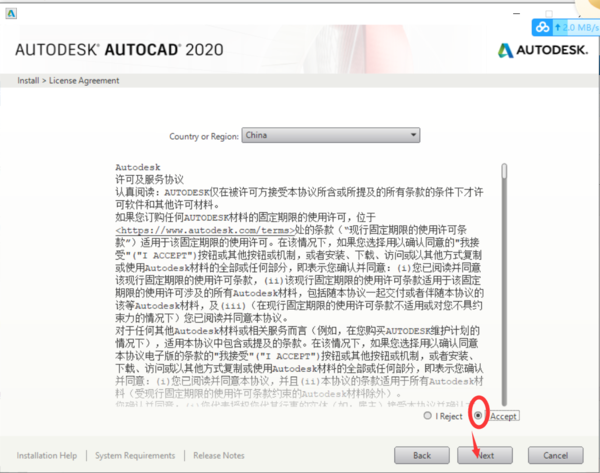
5、继续点install安装

6、耐心等待安装
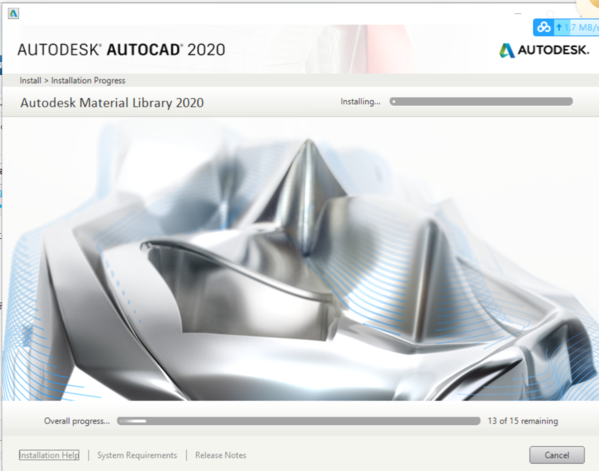
7、安装完成,我们断开网络
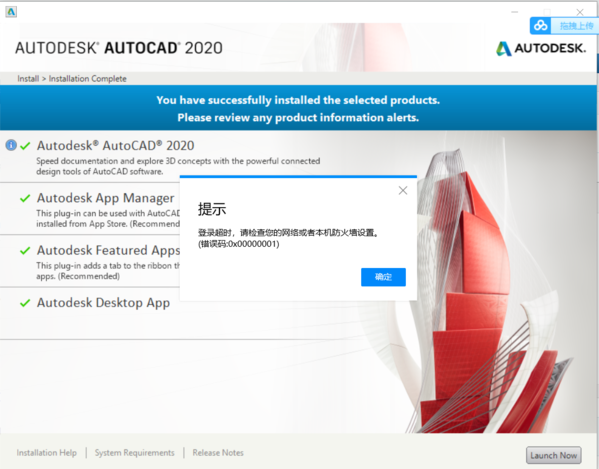
8、断网后,运行cad2020,点输入序列号
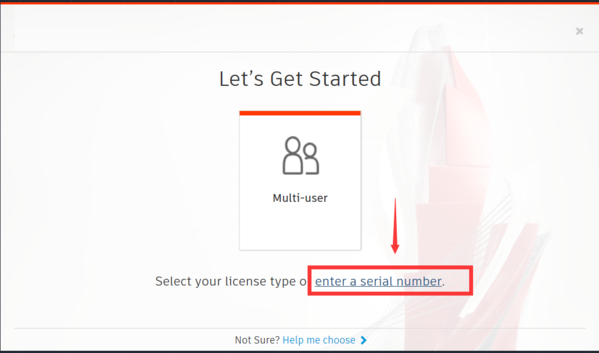
9、点我同意
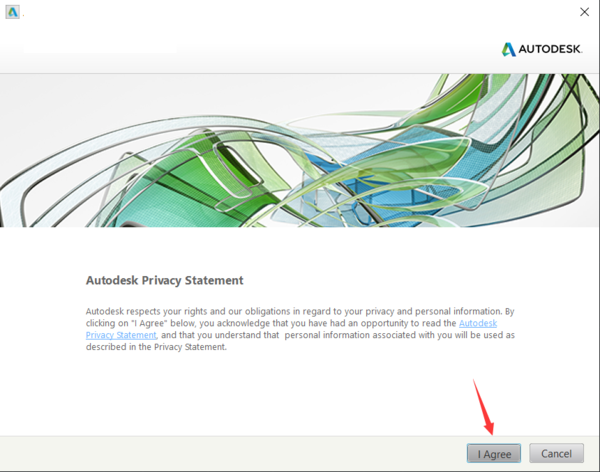
10、点激活
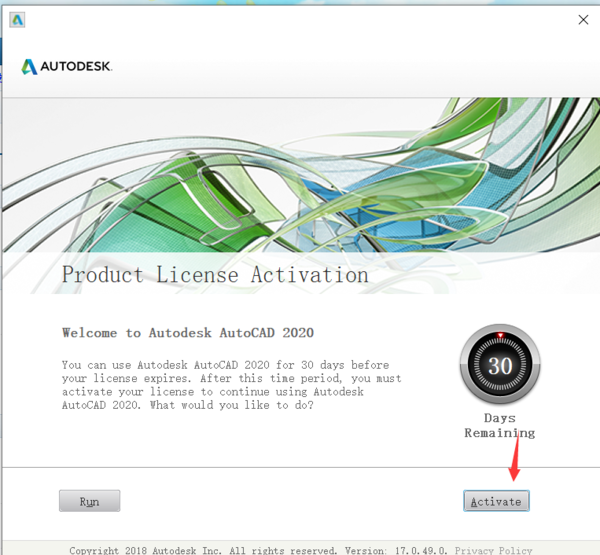
11、输入序列号666-98989898
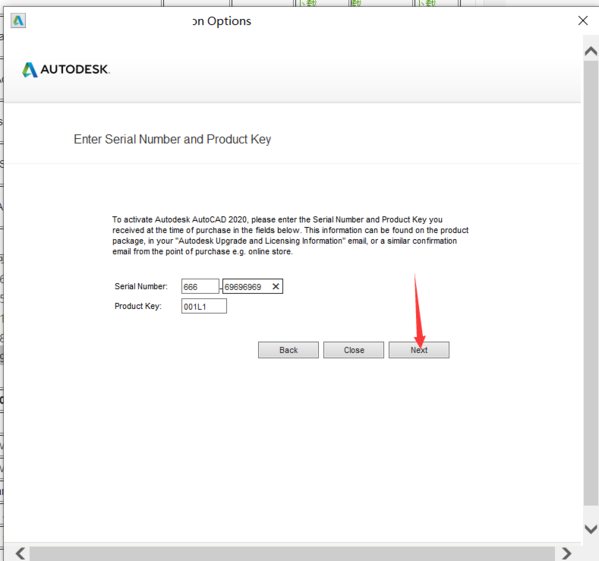
密匙:001l1,知识兔输入后,先不要点下一步
12、以管理员身份运行64位注册机,点patch
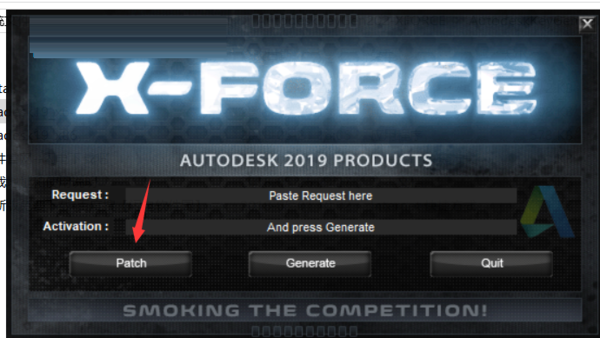
13、回到注册界面,点下一步
14、这一步生成激活码并激活开始
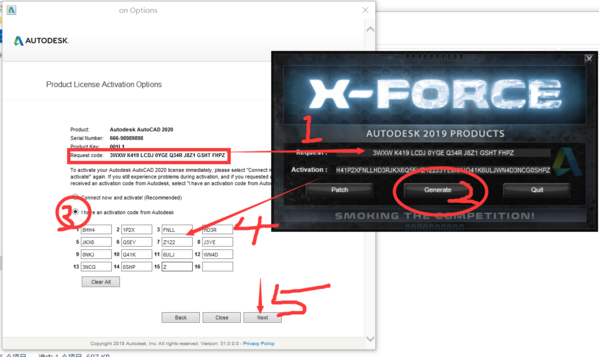
将请求码输入到注册机 点generate生成激活码 点注册界面的我有一个激活码将注册机生成的激活码输入到注册界面点下一步
15.激活成功
16、运行软件就是破解版了
经典模式怎么设置
在autocad中新版本采用了全新的界面和操作,很多的CAD老用户用不习惯,软件也贴心的为用户分享了经典模式,知识兔使用后可以回到以前的界面,很多的用户想知道经典模式怎么设置,下面小编为大家带来经典模式设置方法介绍。
1、打开autocad2020软件,知识兔点击开始绘制。
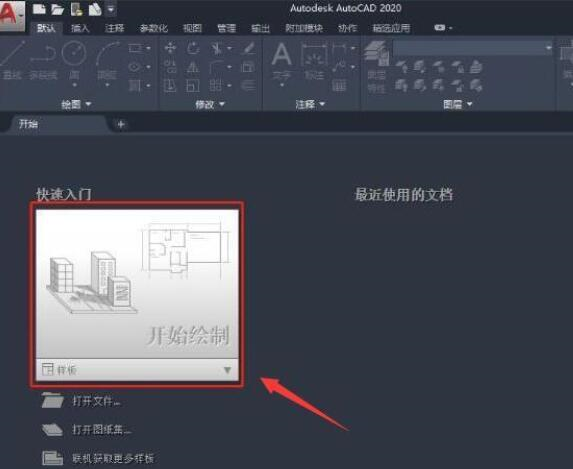
2、知识兔点击箭头所示的倒三角,下拉,知识兔点击【显示菜单栏】;
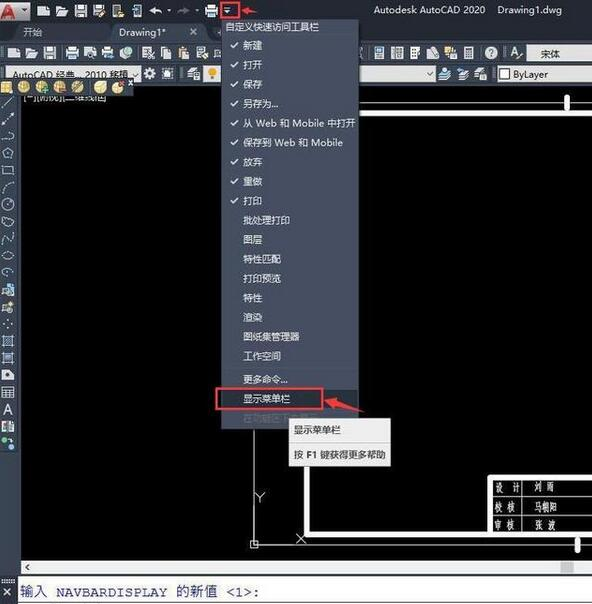
3、知识兔点击菜单栏的【工具】,知识兔点击【选项板】,知识兔点击【功能区】,关闭功能区;
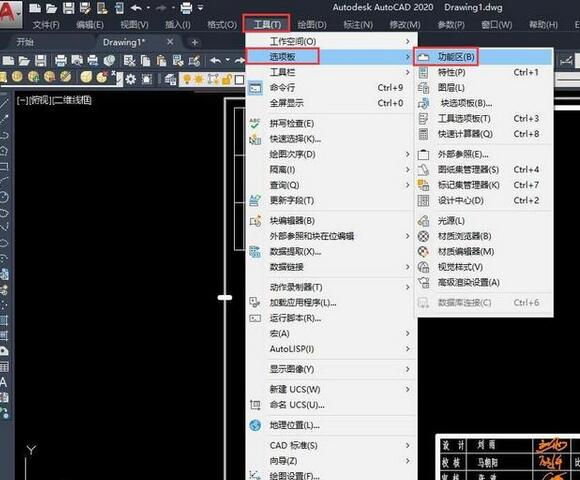
4、打开菜单栏的【工具】,知识兔点击【工具栏】,知识兔点击【AutoCAD】,把 标准,样式,图层,特性,绘图,修改,勾选上。

5、知识兔将当前工作空间另存为;大家可以命名为经典模式。
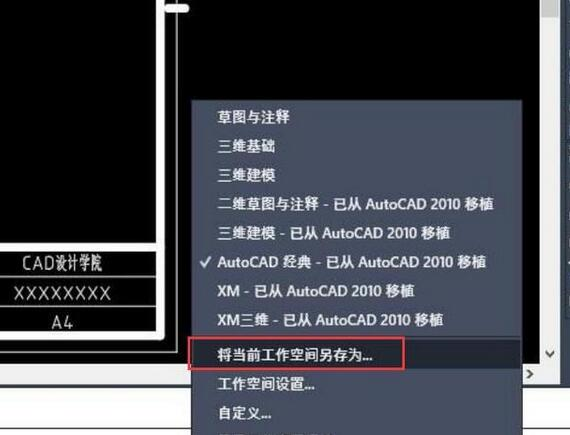
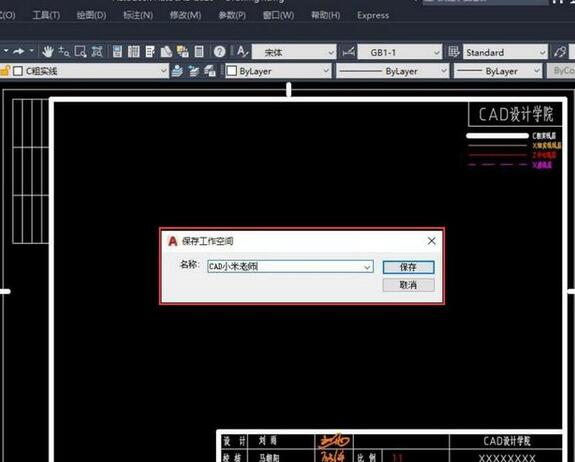
6、autocad2020经典模式界面就已经设置好了。
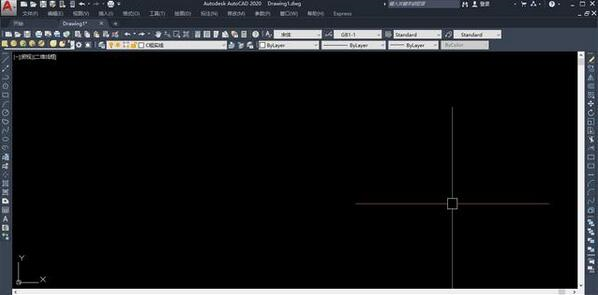
许可检出超时怎么办
很多的用户在软件使用时会弹出错误,提示许可检出超时,然后知识兔软件会自动关闭,非常影响用户的工作,很多的用户遇到这个问题不知道怎么解决,下面小编为大家带来解决方法,感兴趣的用户快来看看吧。
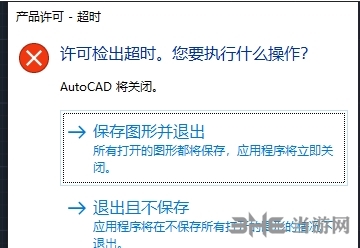
这种错误一般是许可证服务关闭导致的,原因可能是杀毒软件禁用了该启动项。
首先,知识兔打开计算机管理,方式为 右键单击 计算机图标,知识兔选择管理
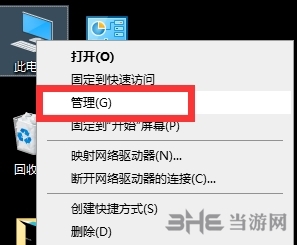
或者右键单击开始菜单,知识兔选择 计算机管理
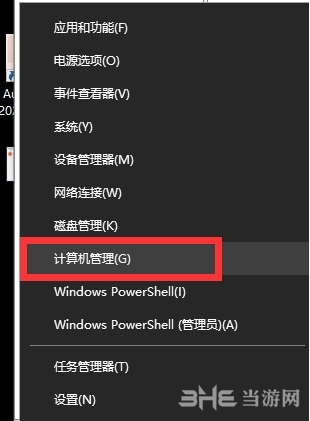
然后知识兔打开 服务 菜单,在右侧列表里找到FLEX开头的服务
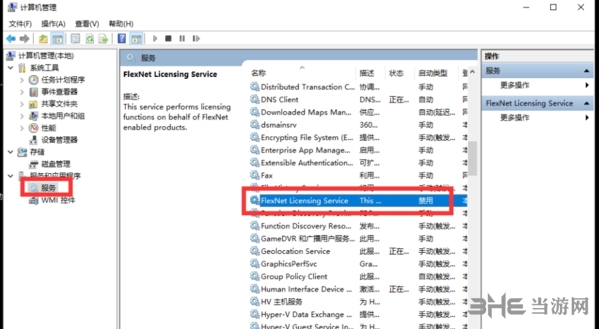
知识兔双击该服务,将启动类型设置为自动
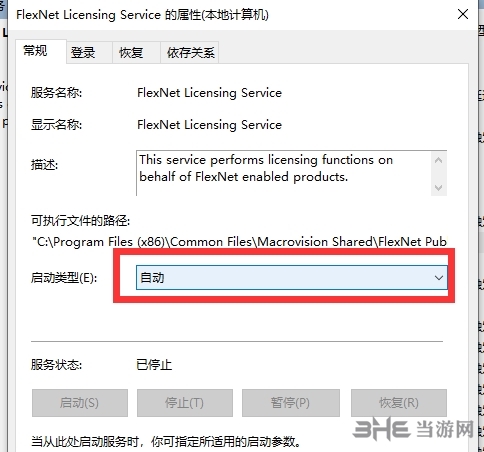
然后知识兔检查服务列表里,关于Autodesk开头的其他服务是否启动,如果知识兔未启动,同样将他们启动起来
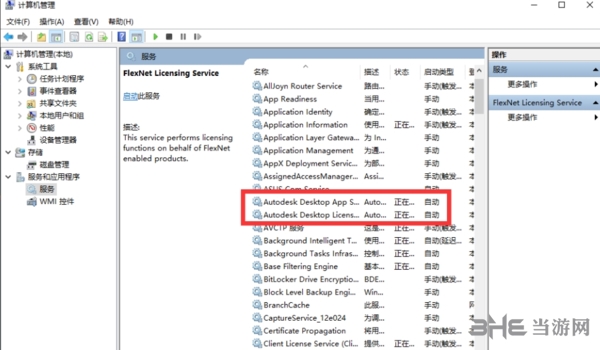
如果知识兔上述步骤全部完成之后,仍然错误,那可能是许可证过期。那么就需要重新激活,首先打开C盘,知识兔打开ProgramData文件夹,该文件夹为隐藏文件夹,如果知识兔未显示,将如图所示勾选
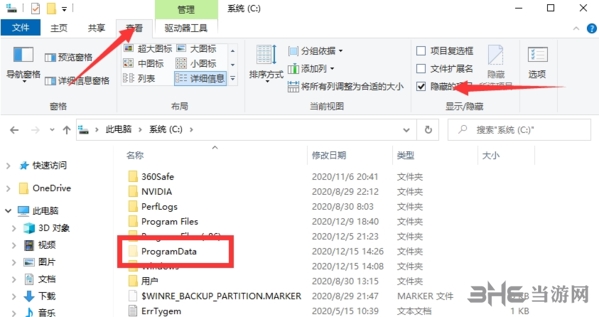
打开之后,将文件夹下的FLEXnet文件夹删除(该文件夹为Autodesk系列软件的许可证文件位置,如果知识兔删除,所有Autodesk都将重新激活,如非必要,谨慎操作)删除之后,知识兔打开CAD2020,重新激活即可
菜单栏怎么调出来
在软件中菜单栏有非常多的功能,用户可以通过菜单栏快速的打开和使用自己需要的功能,但是有些用户不小心把菜单栏关闭了,不知道怎么调出菜单栏。下面小编为大家带来调出方法介绍,感兴趣的用户快来看看吧。
1、我们打开AutoCAD2020,新建一个文件。
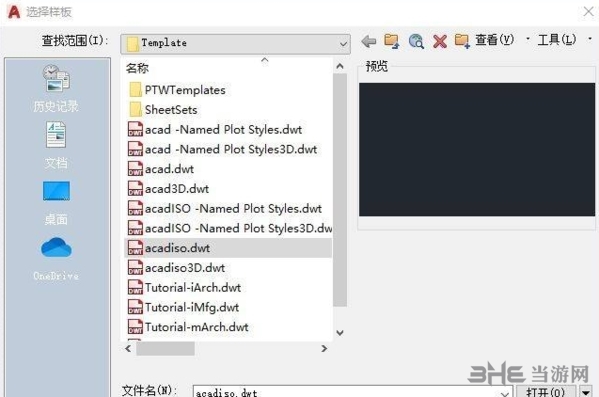
2、我们知识兔点击菜单栏上工具选项。
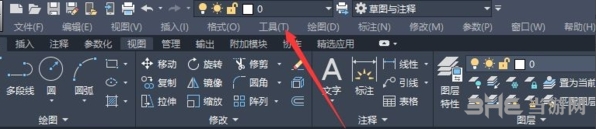
3、我们知识兔点击工具选项,在下拉的菜单栏中找到工具栏。
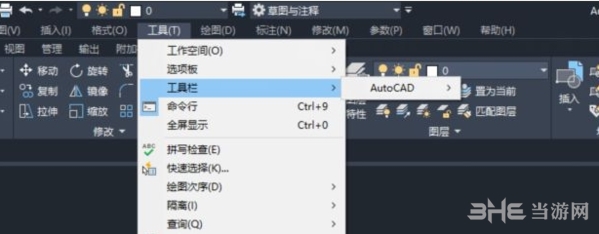
4、我们打开工具栏,找到里面修改选项,知识兔点击。
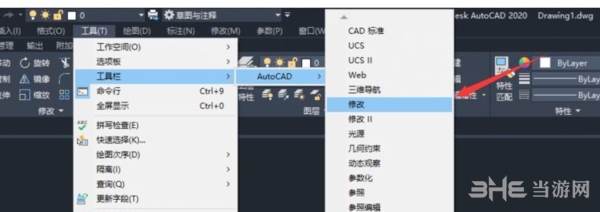
5、我们知识兔点击之后,就会在绘图区看见工具栏选项。
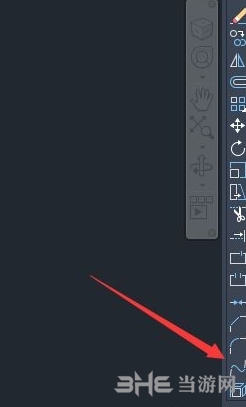
6、我们直接在这工具栏上右键,直接可以显示工具栏菜单,我们其他可以选择绘图,绘图次序,图层,特性等工具。
更新日志
一、潮流的暗色主题
继Mac、Windows、Chrome推出或即将推出暗色主题(dark theme)后,autocad 2020也带来了全新的暗色主题,它有着现代的深蓝色界面、扁平的外观、改进的对比度和优化的图标,分享更柔和的视觉和更清晰的视界。
二、分秒必争
autocad 2020保存你的工作只需 0.5 秒——比上一代整整快了 1 秒。此外,本体软件在固态硬盘上的安装时间也大大缩短了 50%。
三、“快速测量”更快了
新的“快速测量”工具允许通过移动/悬停光标来动态显示对象的尺寸,距离和角度数据。
四、新块调色板(Blocks palette)
这是一项功能,知识兔可以通过 BLOCKSPALETTE 命令来激活。新块调色板可以提高查找和插入多个块的效率——包括当前的、最近使用的和其他的块,知识兔以及添加了重复放置选项以节省步骤。
五、更有条理的清理(Purge)
重新设计的清理工具有了更一目了然的选项,通过简单的选择,终于可以一次删除多个不需要的对象。还有“查找不可清除的项目”按钮以及“可能的原因”,知识兔以帮助了解无法清理某些项目的原因。
六、在一个窗口中比较图纸的修订
DWG Compare 功能已经得到增强,知识兔可以在不离开当前窗口的情况下比较图形的两个版本,并将所需的更改实时导入到当前图形中。
七、云存储应用程序集成
autocad 2020已经支持 Dropbox,OneDrive 和 Box 等多个云平台,这些选项在文件保存和打开的窗口中分享。这意味着你可以将图纸直接保存到云上并随时随地读取(AutoCAD Web 加持),有效提升协作效率。
下载仅供下载体验和测试学习,不得商用和正当使用。